Top 3 manieren om MP4-bestanden af te spelen in Google Drive
Google Drive is een populaire cloudgebaseerde bestandssynchronisatieservice waarmee u video's kunt afspelen die in de cloud zijn opgeslagen. Het ondersteunt in hoge mate veel veelgebruikte videobestandstypen zoals MP4, MOV, AVI, WMV, 3GP en meer. U kunt uw MP4-bestand handig uploaden en erop dubbelklikken om het af te spelen.
Veel gebruikers klaagden echter dat ze de fouten kregen, zoals Deze video kan niet worden afgespeeld of Oeps! Er is een probleem opgetreden bij het afspelen van deze video tijdens het afspelen van MP4-bestanden in Google Drive.
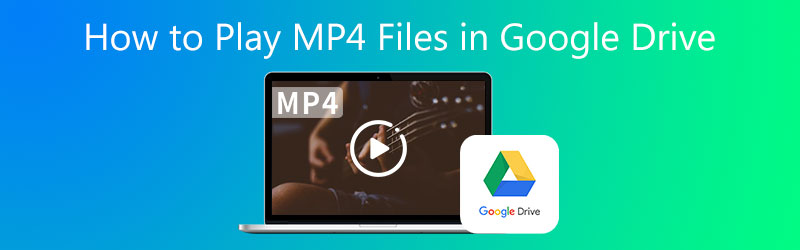
Er kunnen veel redenen zijn achter de MP4-video wordt niet afgespeeld ih1n Google DriveZorg ervoor dat u een goede internetverbinding, bandbreedte en netwerksnelheid hebt voordat u dit probleem oplost. Als het probleem er nog steeds is, kunt u de onderstaande oplossingen volgen om speel MP4-bestanden af in Google Drive.
PAGINA INHOUD
Deel 1. Speel Google Drive MP4-video af in een nieuw venster
Zoals hierboven vermeld, kunt u MP4-bestanden direct openen in Google Drive met zijn ingebouwde MP4-videospelerAls MP4 niet wordt afgespeeld in Google Drive, kunt u proberen het in een nieuw venster af te spelen.
Stap 1Zoek de video die u niet kunt afspelen in Google Drive, klik er met de rechtermuisknop op en kies vervolgens het Voorbeeld optie.
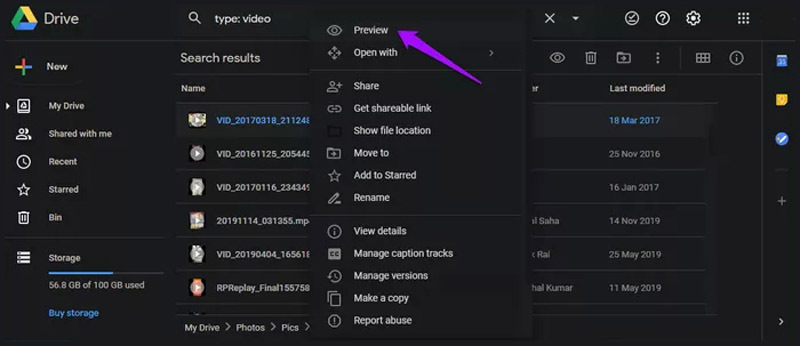
Stap 2. Klik op de drie puntjes menupictogram rechtsboven en selecteer vervolgens Openen in een nieuw venster optie uit de vervolgkeuzelijst. Door dit te doen, kunt u MP4-bestanden normaal afspelen in Google Drive.
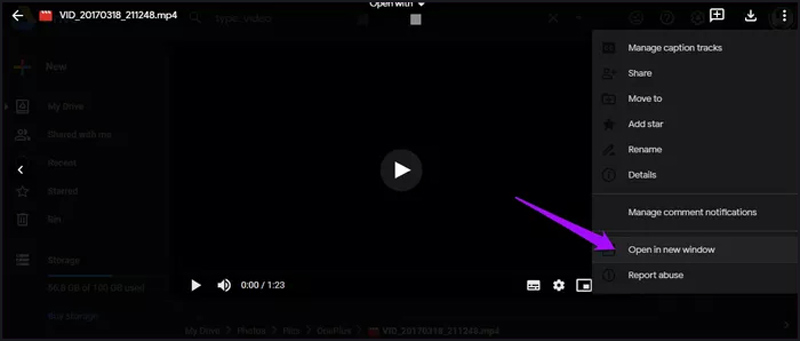
Deel 2. Verwijder Google-account om MP4-bestanden in Google Drive af te spelen
Soms is het probleem dat de MP4 niet speelt in Google Drive te wijten aan meerdere Google-accounts. Als u meer dan één Google-account gebruikt, krijgt u mogelijk de video-afspeelfout in Google Drive. U kunt ervoor kiezen om de ongewenste accounts uit te loggen en de MP4-video vervolgens opnieuw in Google Drive af te spelen.
Stap 1Ga naar de Google-site en klik op je profiel in de rechterbovenhoek. In het vervolgkeuzemenu kunt u al uw aangemelde Google-accounts bekijken.
Stap 2Kies het ongewenste account en klik vervolgens op het Verwijderen knop. Hier kunt u zich afmelden bij alle accounts waarop de video is opgeslagen, op één na. Daarna kunt u teruggaan naar Google Drive en proberen uw MP4-bestanden af te spelen.
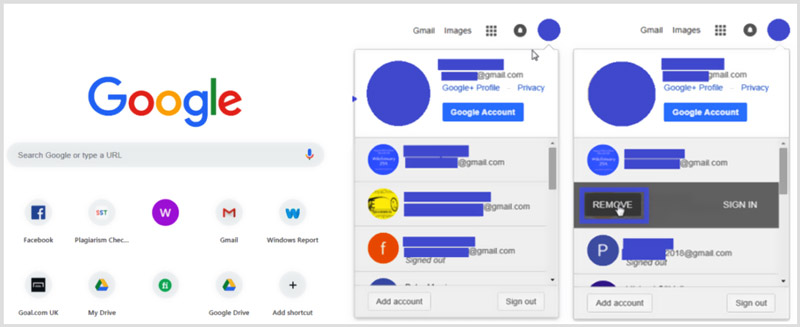
Deel 3. Converteer video om MP4 af te spelen in Google Drive
Hoewel Google Drive veel populaire videoformaten ondersteunt, moet u bij het afspelen van video's in Google Drive het videoformaat, de videoresolutie, de bestandsgrootte en andere elementen controleren.
Google Drive ondersteunt videoresolutie tot 1920x1080. Als u een MP4-bestand met een hogere resolutie afspeelt, krijgt u de afspeelfout. Evenzo is de grootte van het videobestand beperkt tot 5 TB. Je mag geen video afspelen die groter is dan dat formaat. Het is ook mogelijk dat het videobestand corrupt is en daarom vraagt Google Drive de fout Deze video kan niet worden afgespeeld.
Gezien het feit dat we hier sterk aanbevelen de krachtige Video converteerder om uw video om te zetten in een door Google Drive ondersteund bestand. Het heeft de mogelijkheid om het videoformaat te converteren en de bestandsgrootte te verkleinen terwijl de originele kwaliteit behouden blijft.
- Converteer elke video naar een door Google Drive ondersteund bestand met hoge kwaliteit.
- Verklein MP4-video tot een kleine bestandsgrootte en herstel de beschadigde video.
- Converteer 4K-, 1080p HD- en SD-video's naar meer dan 200 formaten zoals MP4, MOV, AVI, FLV, enz.
- Krachtige bewerkingsfuncties zoals knippen, roteren, bijsnijden, watermerk, 3D, verbeteren, effecten en meer.

Stap 1. Met deze video-omzetter kunt u een video converteren naar een door Google Drive ondersteund bestand op zowel Windows 11/10/8/7 pc als Mac. U kunt een juiste versie kiezen op basis van uw systeem en deze vervolgens gratis op uw computer installeren.
Stap 2Start de Google Drive-software voor het converteren van video's en zorg ervoor dat u het Converter voorzien zijn van. Dan klikken Bestanden toevoegen of het grote + pictogram om de bestanden te importeren die u wilt converteren. Het ondersteunt bijna alle videoformaten, waaronder MP4, MOV, FLV, AVI, MKV en meer.

Stap 3. Klik op de formaat pictogram weergegeven aan de rechterkant van de geïmporteerde video. Kies een geschikt uitvoerformaat uit de vervolgkeuzelijst. Tijdens deze stap kunt u op het Instellingen pictogram om meer van het uitvoerprofiel te bewerken.
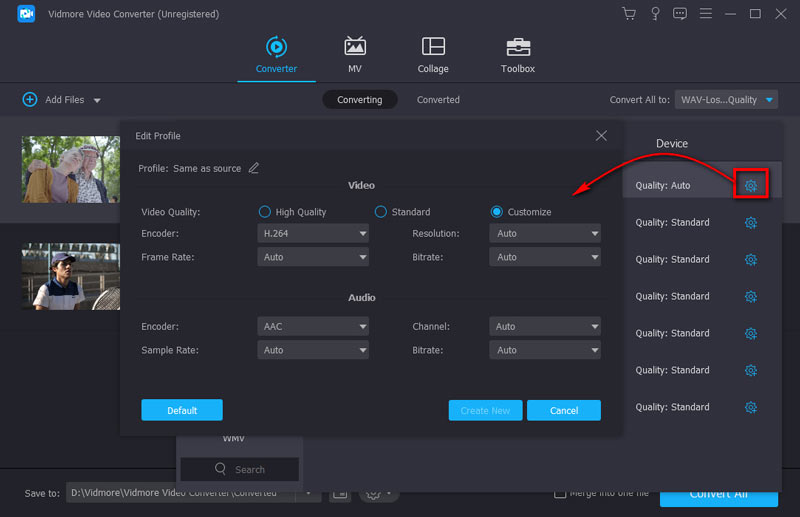
Stap 4. Klik op de Alles omzetten knop om het converteren van de video te starten. Met de toepassing van de geavanceerde accelerate-technologie kan het u een supersnelle conversiesnelheid bieden. Daarna kunt u video uploaden naar Google Drive en het afspelen zoals normaal starten.
Deel 4. Veelgestelde vragen over het afspelen van MP4-bestanden in Google Drive
Vraag 1. Waarom kan ik geen MP4-bestanden openen op Google Drive?
Er zijn veel mogelijke redenen waarom de MP4-bestanden niet worden afgespeeld op Google Drive, zoals het niet-ondersteunde formaat, verouderde browser, slechte internetsnelheid, hogere videoresolutie, grotere bestandsgrootte, beveiligingsinstellingen van de router, plug-ins van derden en meer. Als u geen MP4-bestanden in Google Drive mag afspelen, kunt u deze controleren. Bovendien, meer MP4-spelers zijn hier.
Vraag 2. Is Google Drive gratis opslagruimte?
Google biedt elk account 15 GB gratis opslagruimte. Het wordt gedeeld door Google Drive, Gmail en Google Foto's. U kunt upgraden naar Google One om 100 GB opslagruimte te krijgen.
Vraag 3. Hoe kan ik video uploaden naar Google Drive?
Het is vrij eenvoudig om bestanden naar Google Drive te uploaden. U kunt naar de Google Drive-pagina gaan en linksboven op Nieuw klikken. Kies vervolgens Bestand uploaden of Map uploaden om uw video erin op te slaan.
Gevolgtrekking
Google Drive wordt gebruikt voor een breed scala aan doeleinden, waaronder het opslaan en afspelen van video's. Veel gebruikers krijgen echter het probleem met het afspelen van Google Drive-video's. Dit bericht heeft 3 handige oplossingen gedeeld om u beter te helpen speel MP4-bestanden af in Google DriveWanneer u met de afspeelfout wordt geconfronteerd, kunt u erop vertrouwen dat ze er vanaf komen.


